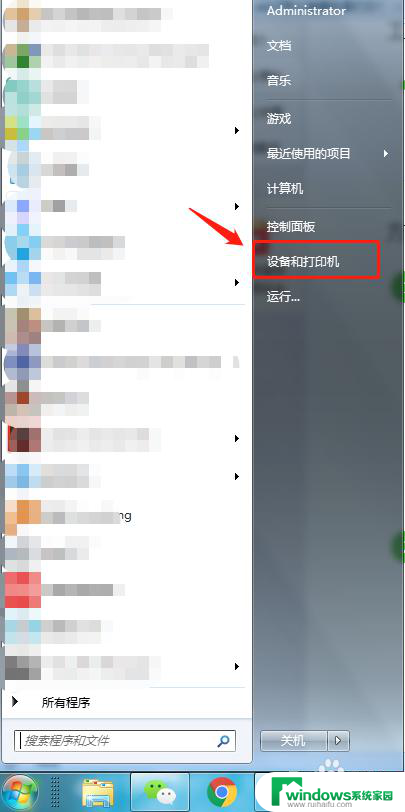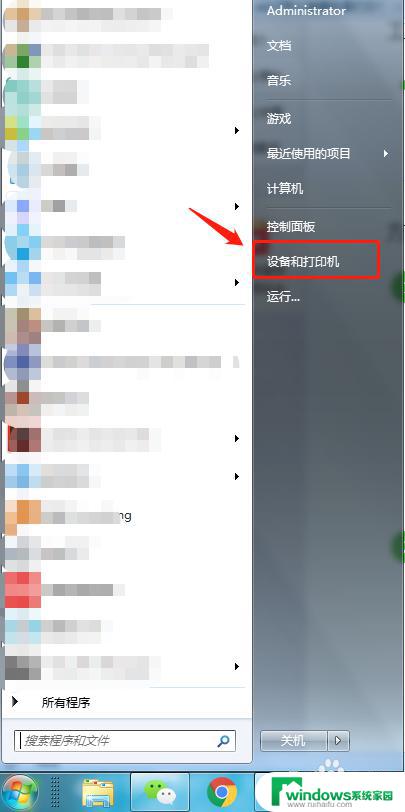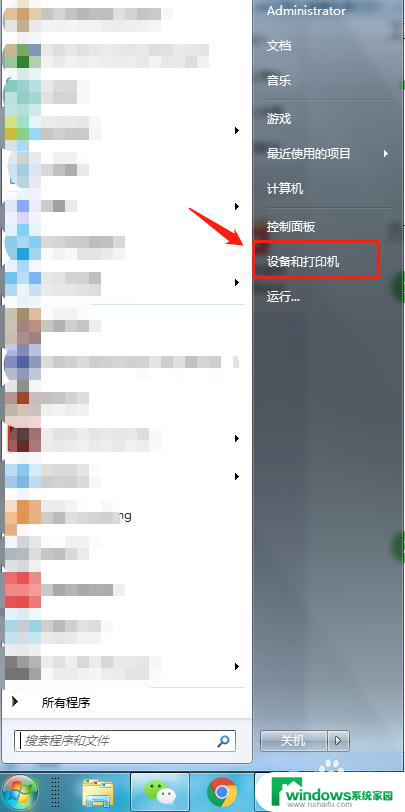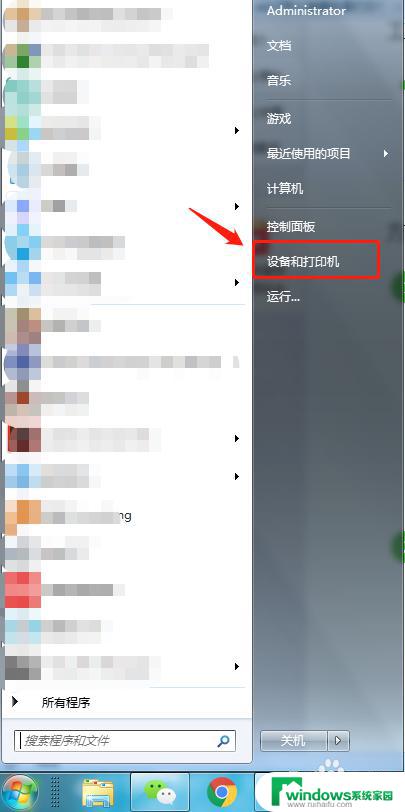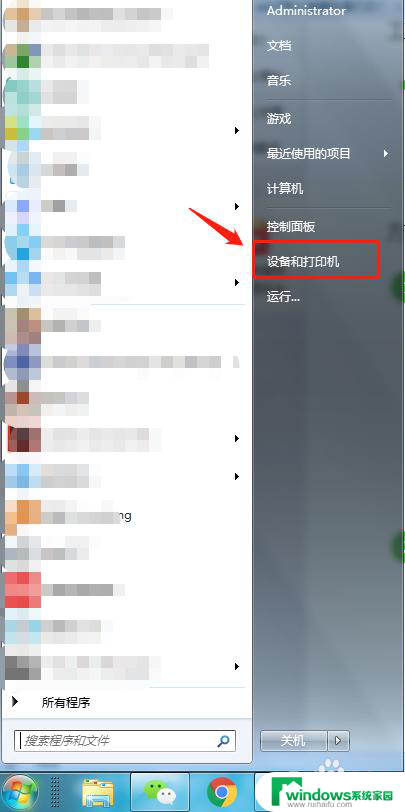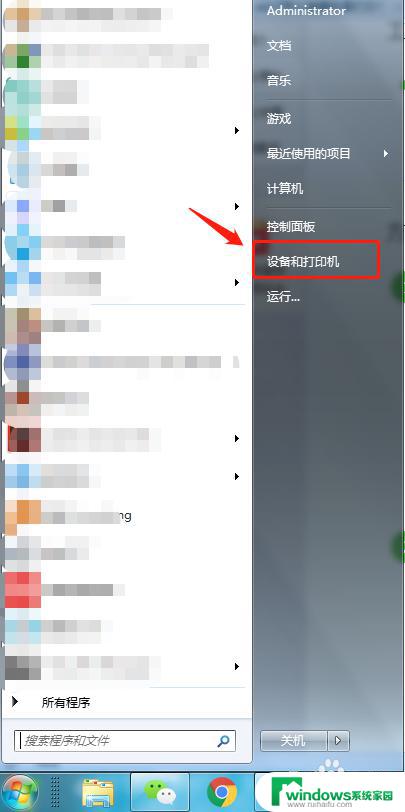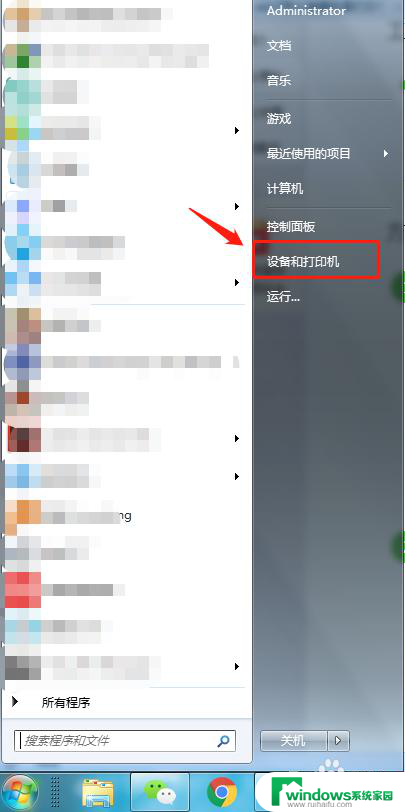windows7怎么连接打印机 Win7系统连接打印机步骤
在现代社会打印机已经成为我们日常生活和工作中不可或缺的辅助设备之一,对于一些刚刚接触Windows7操作系统的用户来说,可能会对如何连接打印机感到困惑。幸运的是Win7系统提供了简便的连接打印机步骤,让用户能够在短时间内轻松完成设置。本文将详细介绍Windows7系统下连接打印机的步骤,帮助用户解决问题,提高工作效率。无论您是新手还是有一定电脑基础的用户,只需按照以下步骤进行操作,就能顺利连接打印机,并享受到便捷的打印服务。
具体方法:
1.其实现在一般的打印机都是即插即用,不像以前是需要装驱动或者需要很多操作步骤。电脑会自动检测此打印机的型号,然后安装相应的驱动。
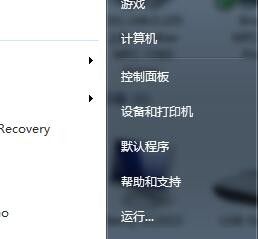
2.打开电脑的打印机页面,选择添加打印机。
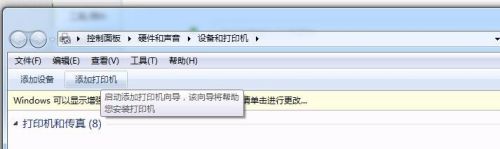
3.选择添加本地连接打印机。
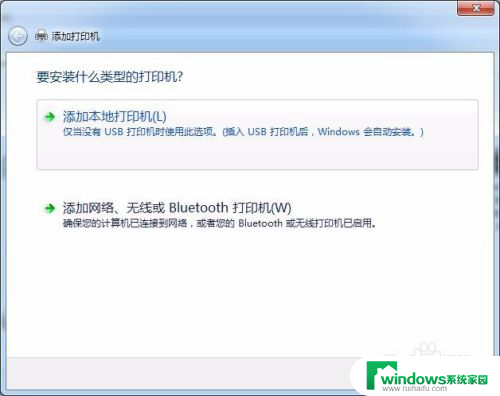
4.指定端口,不同的打印机可能是不同的插口。所以如果打印机是USB插口,那就选择USB插口。
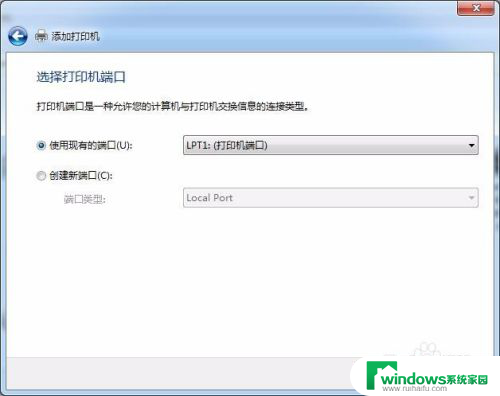
5.选择相应打印机的驱动,如果没有,那么可以从打印机自带的盘中选择安装。
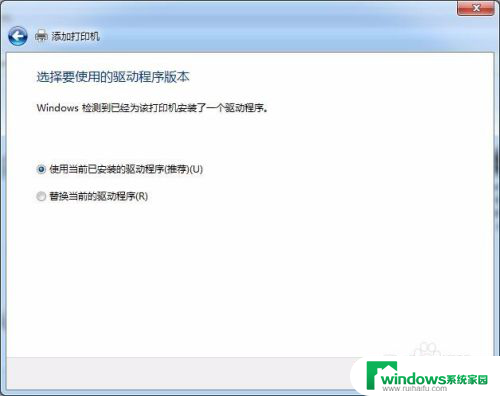
6.输入打机机名称。
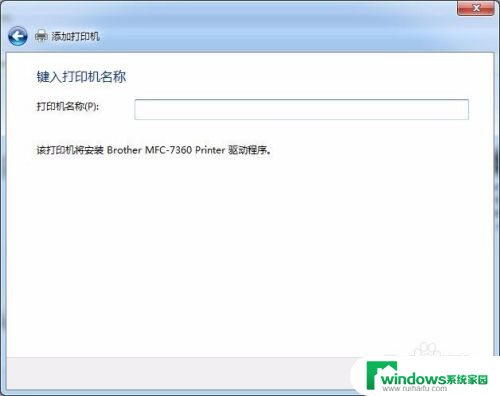
7.设置共享后就完成了,在设备和打印机页面中就可以看到安装的打印机。就可以打印了。
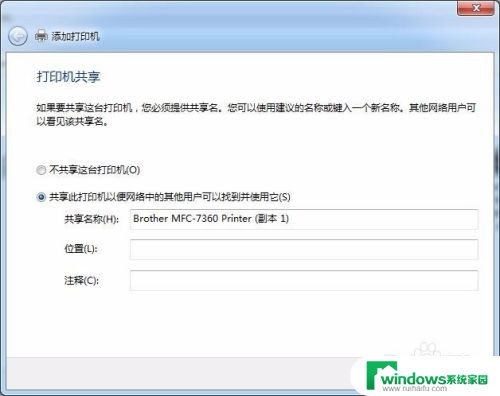
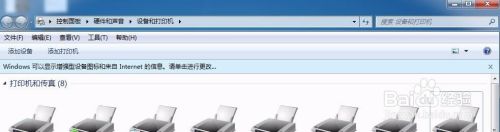
以上是关于如何连接打印机的全部内容,如果遇到这种情况,建议按照本文提供的方法来解决,希望对大家有所帮助。